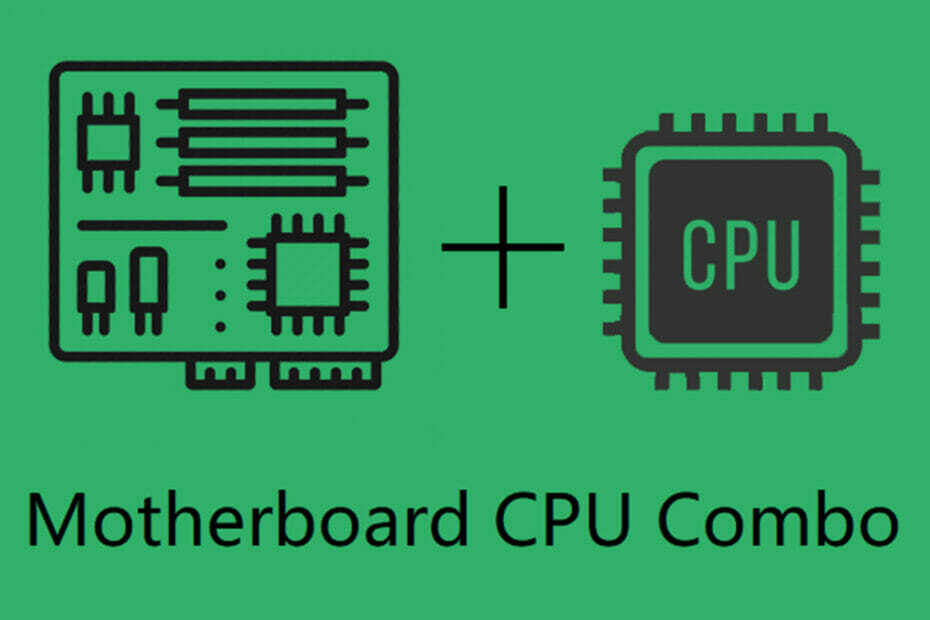Tālāk ir norādīts, kā iestatīt datoru, lai tas automātiski noteiktu LAN iestatījumus
- Lai automātiski noteiktu LAN iestatījumus, operētājsistēmā Windows 10 ir jāpārbauda un jābūt gatavai darbam.
- LAN iestatījumi automātiski sazinās ar starpniekserveriem, un interneta protokoli paver ceļu šī dialoga pārvēršanai aktīvā savienojumā.

XINSTALĒT, NOklikšķinot uz LEJUPIELĀDES FAILA
- Lejupielādējiet Fortect un instalējiet to datorā.
- Sāciet rīka skenēšanas procesu lai meklētu bojātus failus, kas ir jūsu problēmas avots.
- Ar peles labo pogu noklikšķiniet uz Sāciet remontu lai rīks varētu sākt fiksēšanas algoritmu.
- Fortect ir lejupielādējis 0 lasītāji šomēnes.
Katrai ierīcei jāspēj automātiski noteikt LAN iestatījumus operētājsistēmā Windows 10. LAN ir saīsinājums no Local Area Network, un tas būtībā nosaka jūsu personīgo interneta telpu.
Šajā rakstā mēs detalizēti aprakstīsim, kādas opcijas ir jāiespējo, lai sistēma Windows 10 automātiski noteiktu un piešķirtu pareizos starpniekservera iestatījumus jūsu LAN.
Raksta laikā diezgan atkārtoti pieminēsim dažus tehniskos terminus, piemēram, LAN, starpniekserveri un interneta protokolu.
Mēs izskaidrosim katru no tiem atsevišķi, tāpēc līdz šīs lasīšanas beigām jūs to skaidri sapratīsit ne tikai to, kā automātiski noteikt LAN iestatījumus operētājsistēmā Windows 10, bet arī to, ko šis process pilnībā nozīmē.
Bet, pirms mēs nonākam pie tā, redzēsim, kā tieši pielāgot šos iestatījumus, lai iegūtu šo automātisko savienojumu. Process ir divkāršs, bet viegli izpildāms.
Kā automātiski noteikt LAN iestatījumus operētājsistēmā Windows 10?
1. Mainiet adaptera iestatījumus, lai automātiski noteiktu LAN un starpniekservera iestatījumus
- Noklikšķiniet uz Sākt poga, ierakstiet vadības panelisun noklikšķiniet uz tā rezultātos.
- Iet uz Tīkla un koplietošanas centrs.

- Kreisajā izvēlnē izvēlieties Mainiet adaptera iestatījumus.

- Veiciet dubultklikšķi, lai atvērtu savu Ethernet savienojumu un noklikšķiniet Īpašības.

- Izvēlieties Interneta protokols 4 TCP IPv4 un noklikšķiniet Īpašības atkal.

- Iespējot automātisko noteikšanu abiem IP un DNS adreses.

Esiet piesardzīgs, lai neatlasītu Internet Protocol 6 TCP IPv6. Tas ir pavisam cits protokols, kuram pagaidām nav nepieciešama manuāla iejaukšanās. Mēs apskatīsim atšķirības starp abiem vēlāk šajā rakstā.
2. LAN iestatījumu maiņa uz automātisko noteikšanu
- Noklikšķiniet uz Windows ikona, veids vadības panelisun atveriet lietotni no rezultātiem.
- Tagad atlasiet Interneta iespējas.

- Augšējā joslā atlasiet Savienojumi un noklikšķiniet uz LAN iestatījumi.

- Atzīmējiet Automātiski noteikt iestatījumu lodziņu, un atstājiet Starpniekserveris viens nav atzīmēts.

Mēs vēlamies, lai starpniekserveris tiktu piešķirts automātiski, tāpēc mēs atstāsim šo izvēles rūtiņu neatzīmētu. Vai arī, ja kāda iemesla dēļ ir atzīmēta jūsu izvēle, noteikti noņemiet atzīmi, vienkārši noklikšķinot uz tā.
Tagad, kad šie iestatījumi ir ieviesti, sistēmai Windows 10 ir automātiski jāģenerē jūsu LAN iestatījumi. Mēs pārskatījām tehnisko terminoloģiju, tāpēc, iespējams, ir pienācis laiks to nedaudz paskaidrot.
Kāda ir atšķirība starp IPv4 un IPv6?

Mēs jau minējām, ka mēs izskaidrosim atšķirību starp šiem diviem. Tātad IPv6 joprojām ir interneta protokols, bet jaunāka versija.
Kāpēc tas ir vajadzīgs? Vienkāršoti sakot, jo internetu izmanto daudz cilvēku, nevis daudz IP adrešu.
Kā redzat, IPv4 adrese ir daudz īsāka. Tas ir tāpēc, ka tas izmanto 32 bitu tehnoloģiju, savukārt IPv6 izmanto 128 bitu tehnoloģiju. Tātad tas ir 2^128.
IPv6 automātiski ģenerē LAN iestatījumus operētājsistēmā Windows 10 bez manuālas iejaukšanās. Tas ir daļa no iemesla, kāpēc mēs teicām atstāt to tādu, kāds tas ir.
Vēl viens iemesls ir tas, ka, lai gan IPv6 ir jaunāka tehnoloģija, lielākā daļa ierīču joprojām sazinās, izmantojot IPv4 protokolu. Ja Windows nevarēja noteikt tīkla starpniekservera iestatījumus, visticamāk, vaininieks ir IPv4.
Tas ir apmēram no mums. Tagad jums ir skaidrāka izpratne par to, kā veiktās iestatījumu izmaiņas mijiedarbojas viena ar otru un ko tās atspoguļo plašākā attēlā.
Mēs arī iesakām izlasīt mūsu ceļvedi ko darīt, ja tiek pastāvīgi atzīmēta opcija Automātiski noteikt iestatījumus starpniekserveram.
Kādas ir jūsu domas par šo? Lūdzu, informējiet mūs tālāk esošajos komentāros!
Vai joprojām ir problēmas?
SPONSORĒTS
Ja iepriekš minētie ieteikumi nav atrisinājuši jūsu problēmu, jūsu datorā var rasties nopietnas Windows problēmas. Mēs iesakām izvēlēties visaptverošu risinājumu, piemēram, Fortect lai efektīvi novērstu problēmas. Pēc instalēšanas vienkārši noklikšķiniet uz Skatīt un labot pogu un pēc tam nospiediet Sāciet remontu.